윈 도 우 uup down 러시아 pe 살펴보기
2023.06.03 16:10
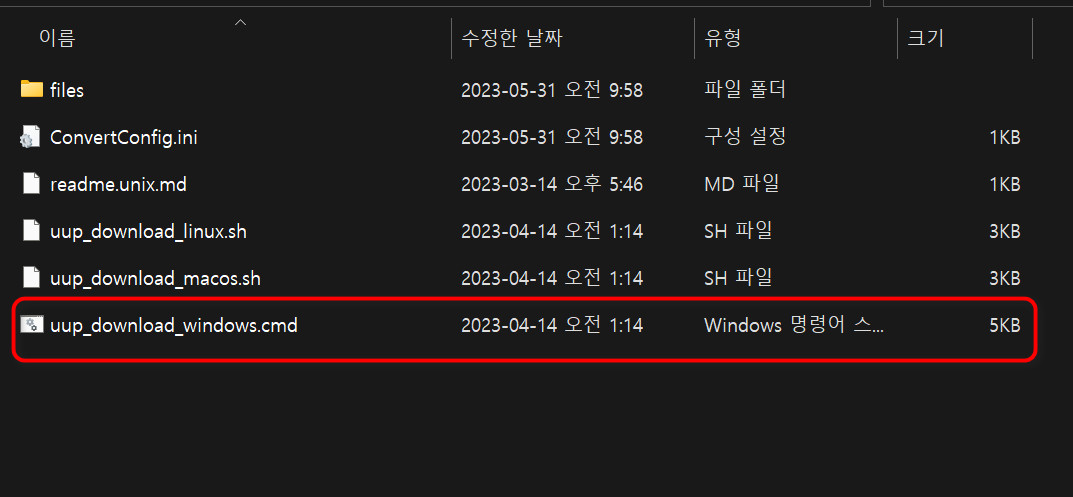
다운한 위 파일을 우클릭해서
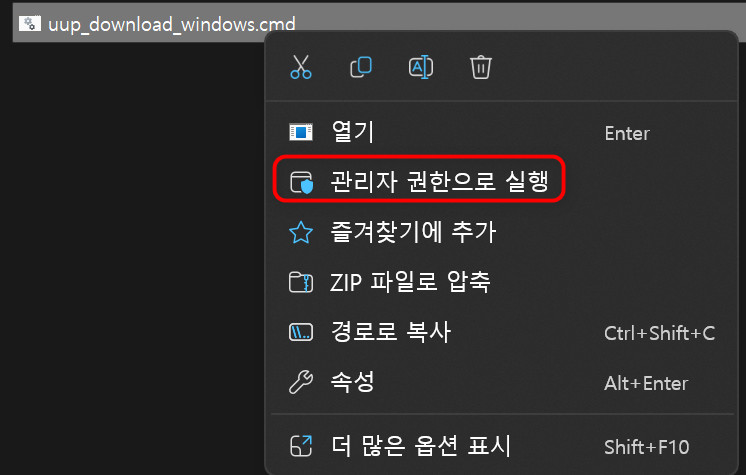
관리자 권한으로 실행합니다.

아무키나 누르랍니다-___-"
아무키나 눌러보면 위의 창이 사라집니다.==33
C:에 임의의 폴더를 만들고 그곳에 다운받은 파일을 복사해줍니다.
마운팅을 해야 되나봅니다.
프로그래밍을 하거나 PE생성/수정을 할때...사용합니다
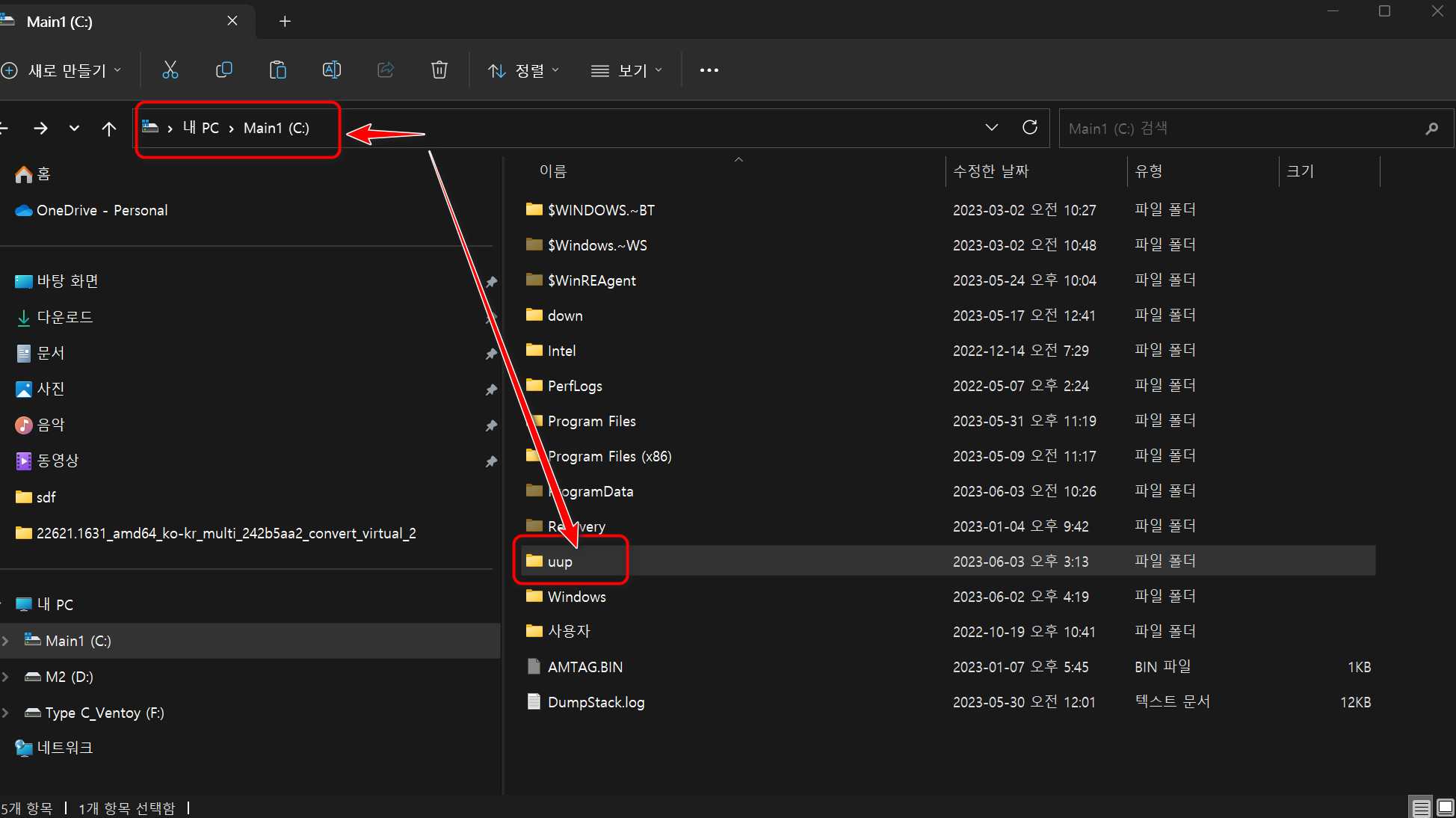
그리고 위의 그림중 1.2.3순으로 누릅니다.
그러면 창이 안 사라지고 아래와같은 창이 열리면서 다운로드가 시작됩니다.
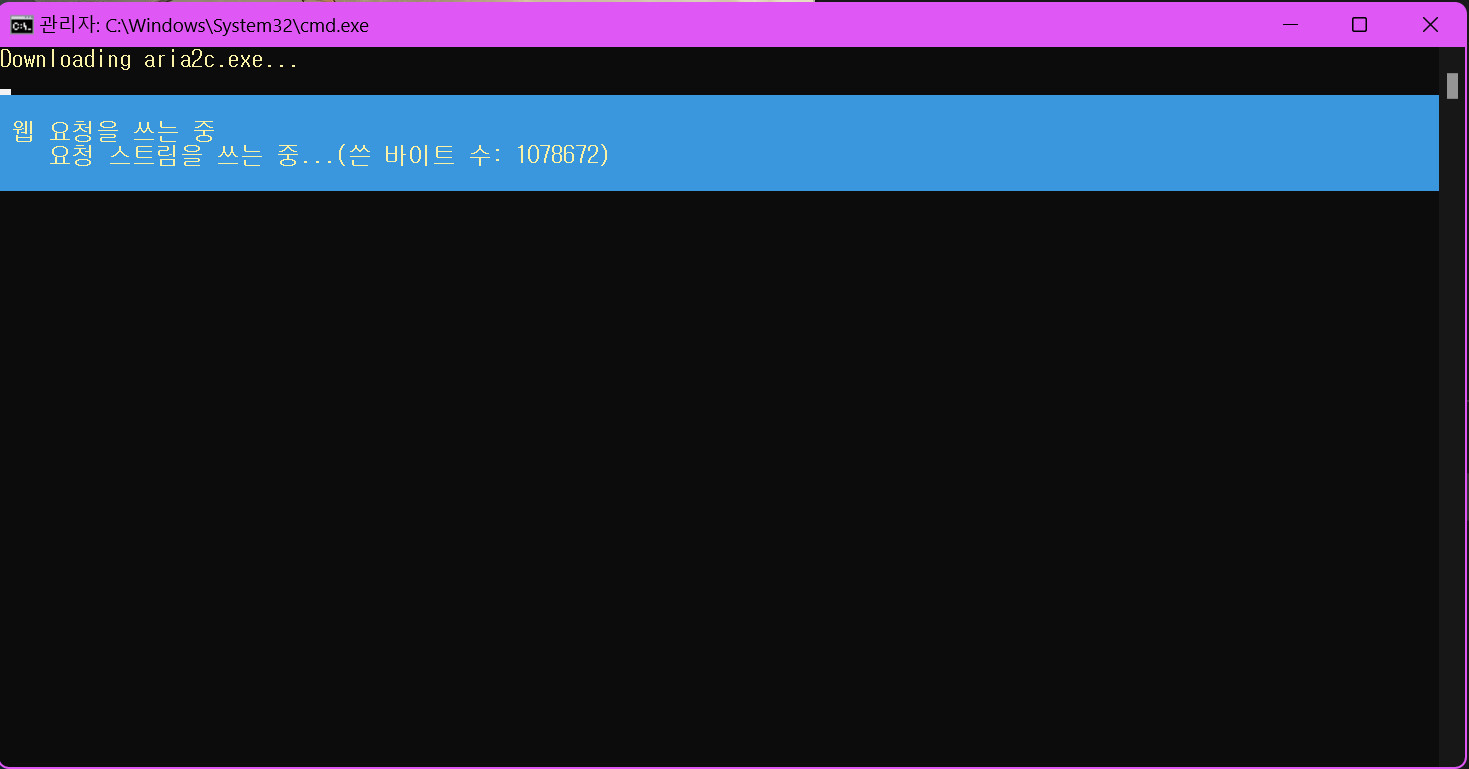
이제부터는 그냥 다운 끝나고 ISO파일이 만들어질때까지 기달리고
또~~~기달립니다....
시간이 엄~~~~~~~~~청 오래 걸립니다.
아주 오래 기달리면 원하는 ISO 파일이 생성되어있습니다.
울트라 ISO프로그램을 열어
생성된 ISO에서 Install.WIM과 처음에 다운받은 iso에서 BOOT.WIM을 추출
두개를 합쳐 추려서 한글화를합니다.
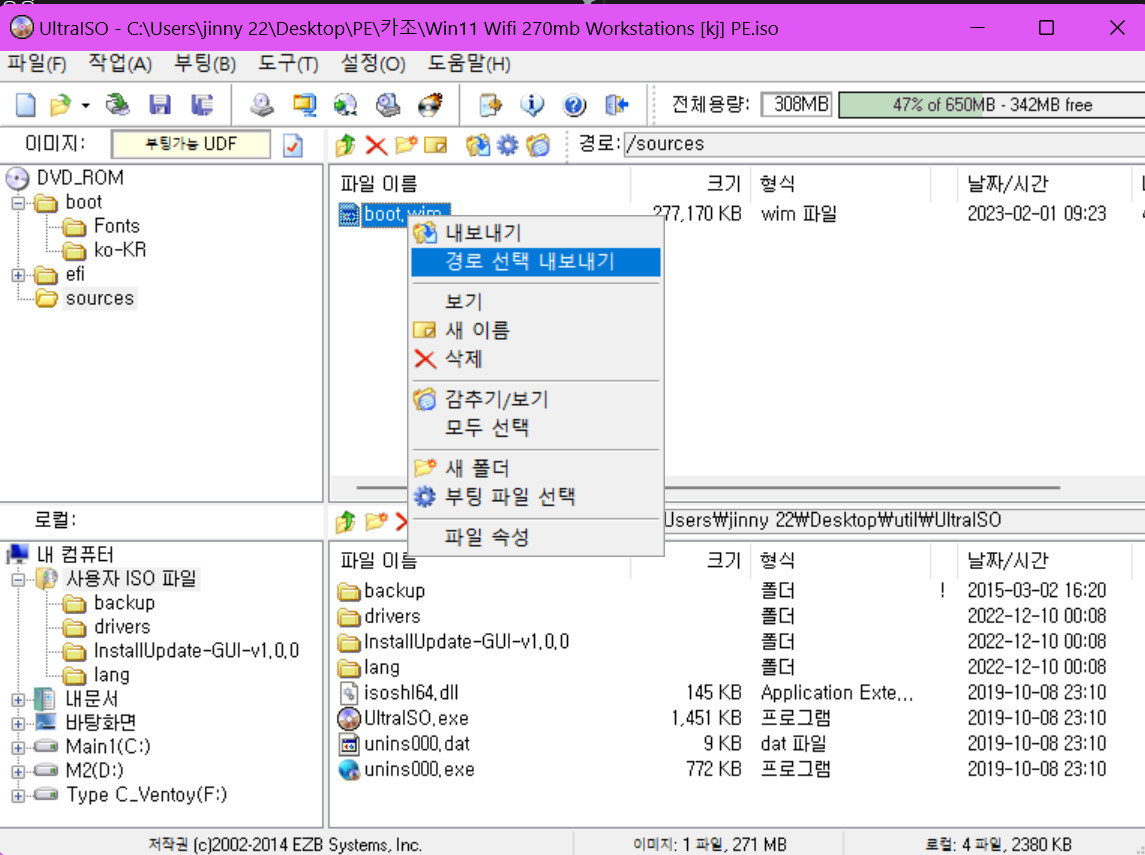
불러온 파일은 경로 선택 내보내기를 합니다.
========================================================================
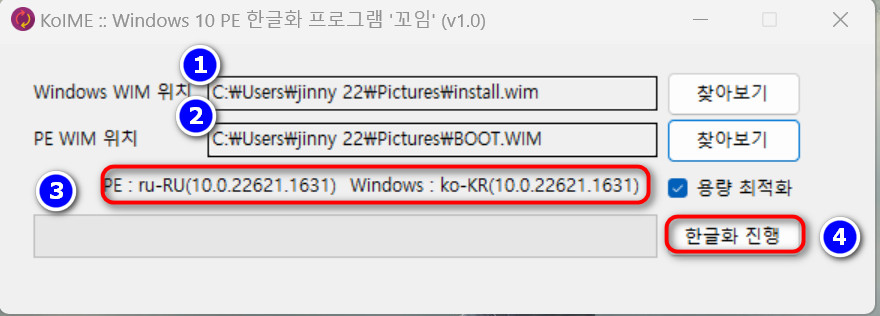
1번은UUP에서 다운받은 ISO에서 추출한 파일
2번은다운받은iso에서 추출한 BOOT.WIM
3번은두파일의 버전이 같은가 확인 버전이 틀리면 진행은되어도 한글화가 안됩니다.
4번 실행_아래 한글입력이 안된다는 경고문도 나옵니다.
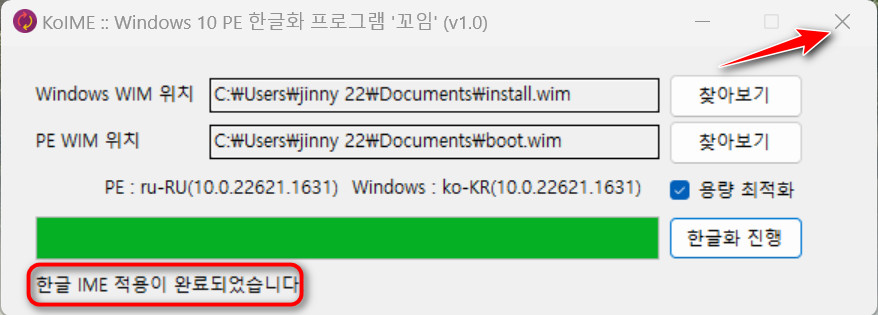
왼료가 되었습니다.
이제 BOOT.WIM을 부팅해보면 한글회가 되어있는것을 확인 할 수가 있습니다.
100%는 안되고 70%이상된거 같습니다.
이번에 릴된 러시아판은 아쉽게도 한글은인식해도 입력이 안되네요-__-"
==========================================================
PE 살펴보기
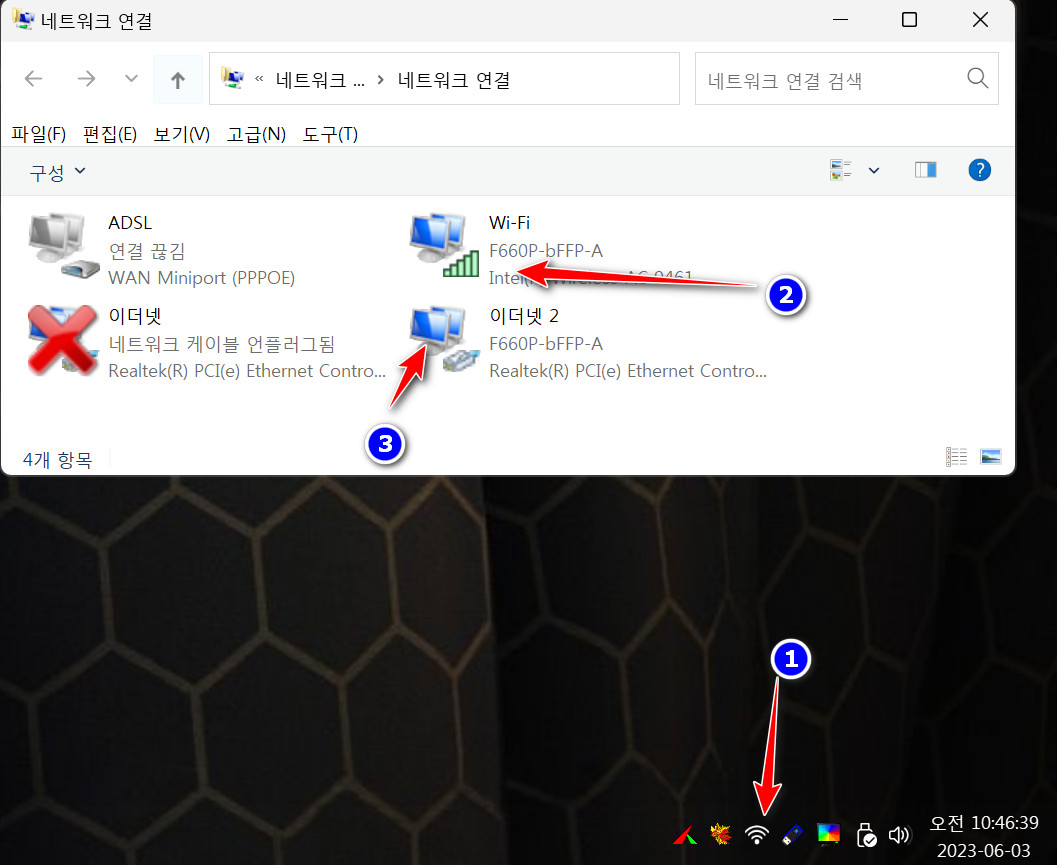
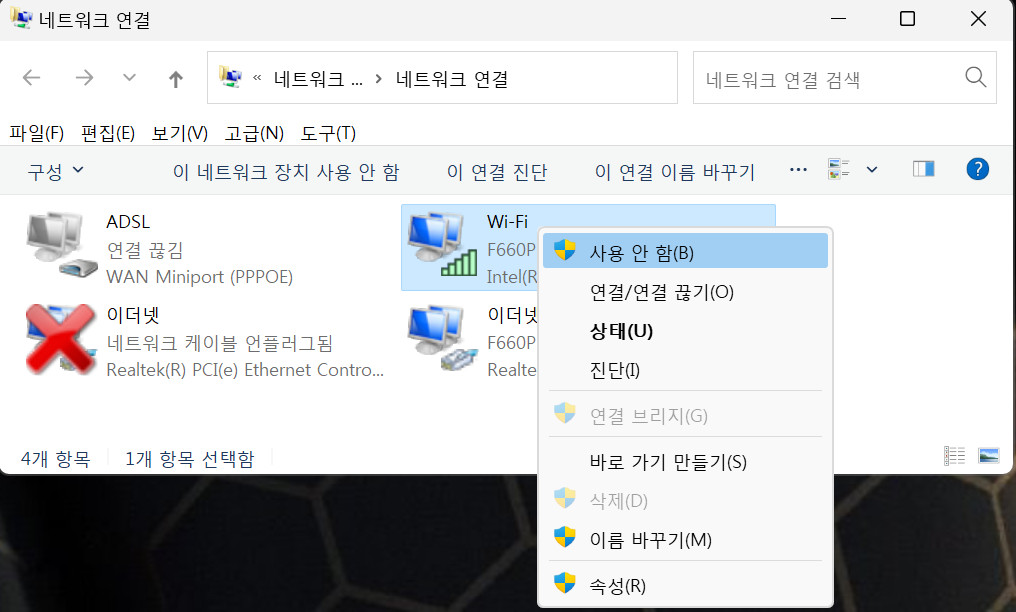
자동으로 외이파이가 됩니다.^^
조금 빠른 사용을 위해 외이파이를 끄니 작업 표시줄에 아이콘이 바뀌었습니다.
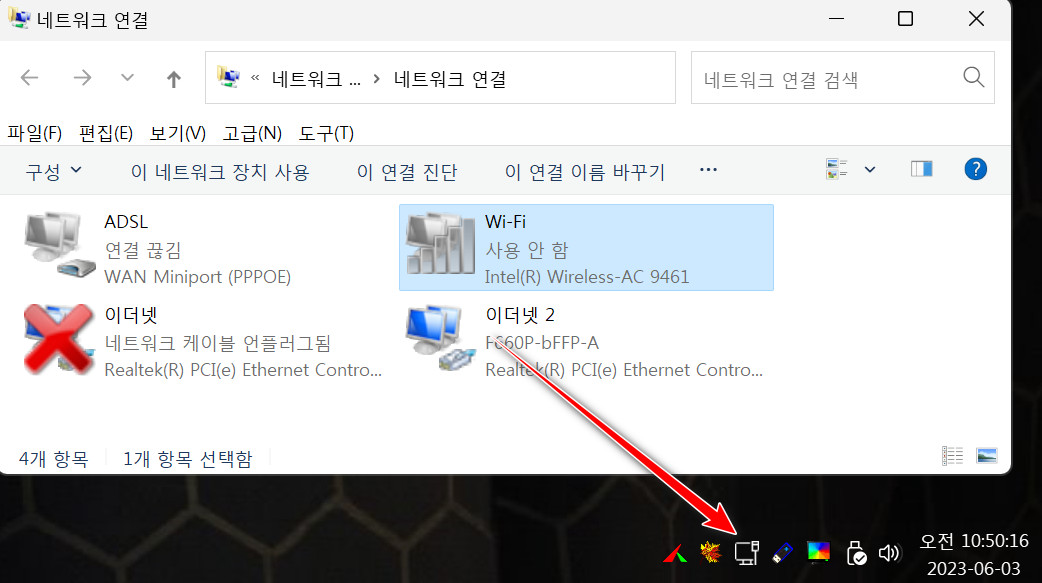
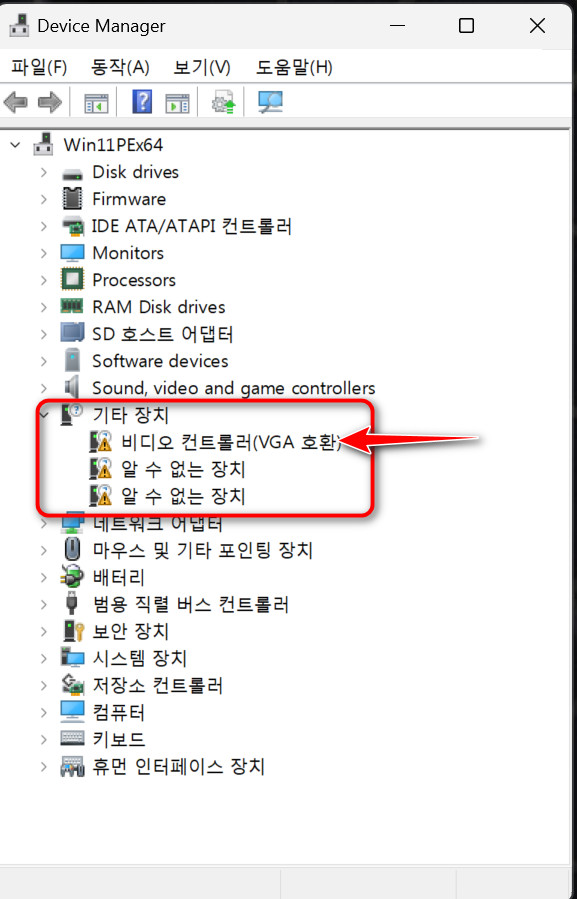
장치 관리자에 보면 비디오 컨트롤러가 기타 장치에 들어 있넹?
부팅시 ..드라이버및 장치 설치 할때 그래프가 끝까지 안가고 서둘러 부팅되어서
좀 이상하다 생각을 했습니다.
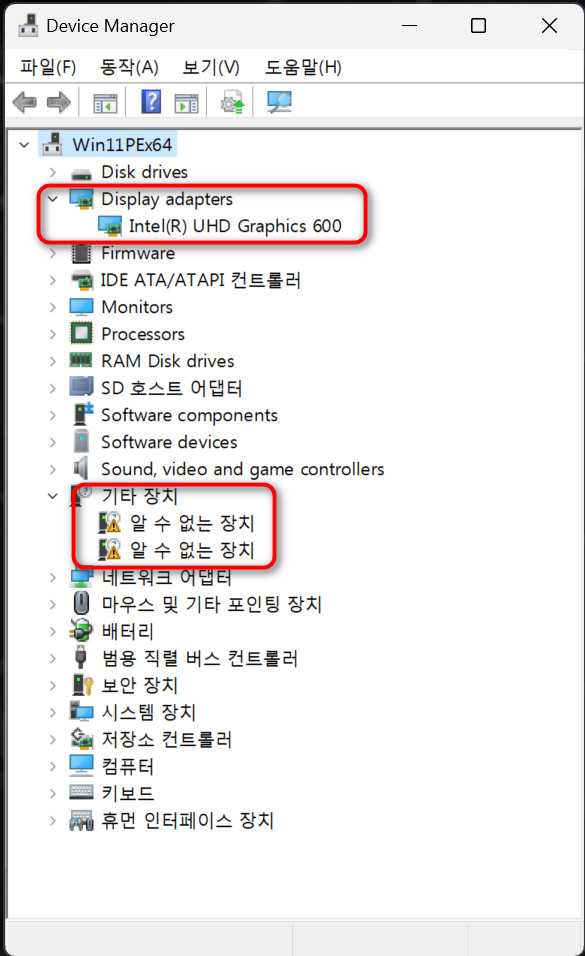
드라이버를 설치하니 제대로 들어옵니다.
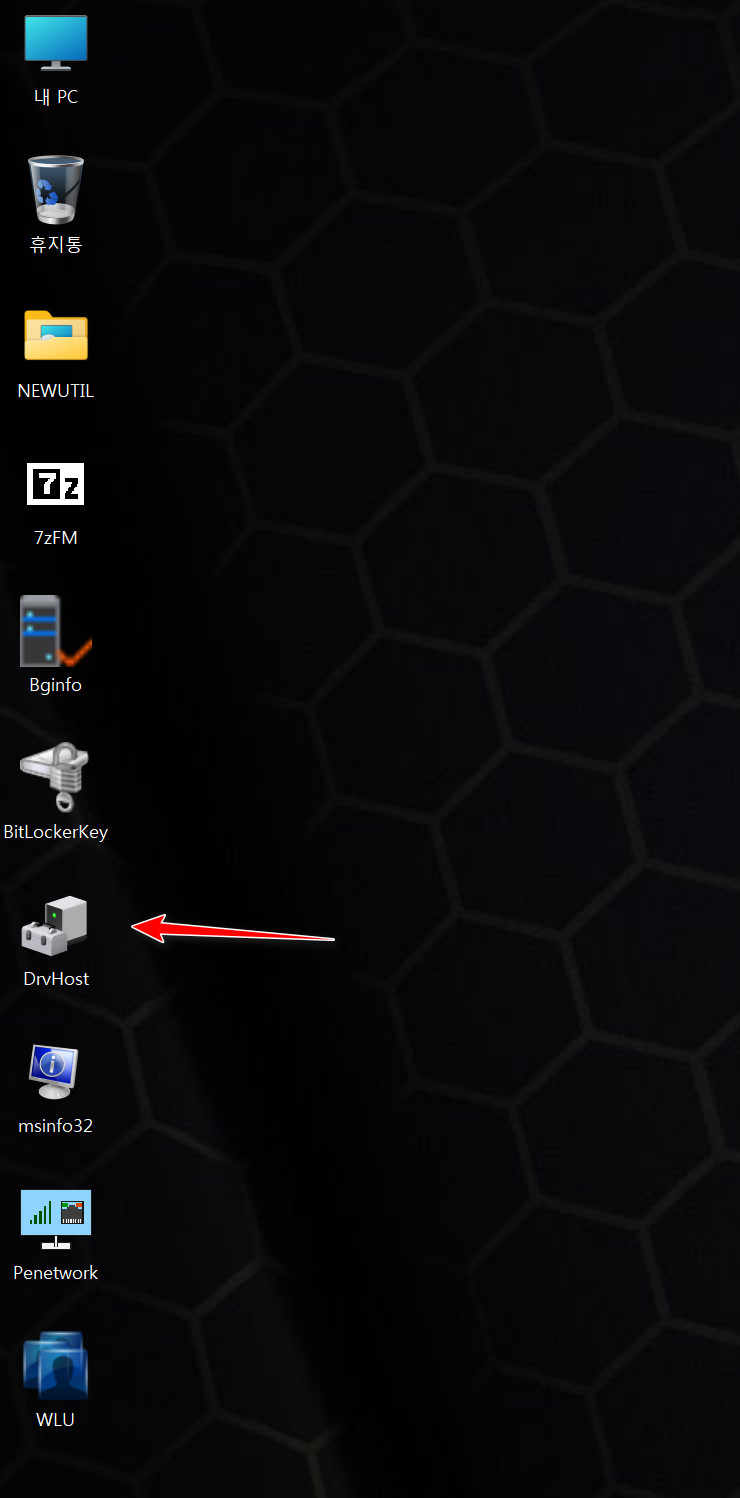
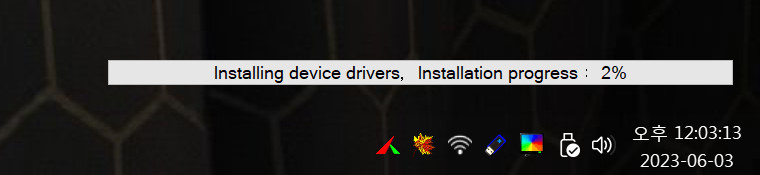
바탕화면에있는 DrvHost를 누르면 화면 오른쪽하단에 설치 그래프가
끝까지 가서 설치를 끝네고
화면이 꺼졌다 다시 켜집니다. 드라이버가 장치 관리자에 들어왔습니다.
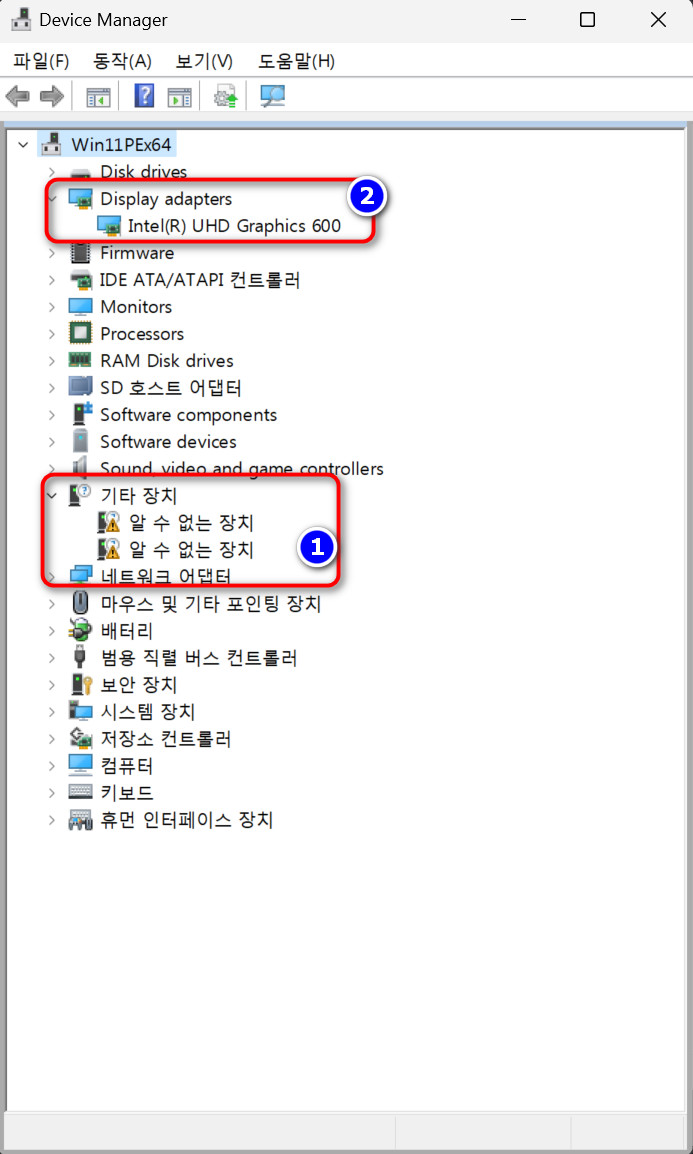
위의 그림들의 내용은 각자의 하드웨어가 다르므로 다를 수가있습니다.
그리고 프로그램에 Tools가있어 프로그램을 넣어보니 안되는것 같아요-_-"
릴해주신분들께 감사드립니다.
ㅎㅎㅎ 바탕화면이 딱 한개네요""@_@"""
댓글 [5]
-
cungice 2023.06.03 16:19
-
레마클로 2023.06.03 16:45 비슷한 버전의 한글화된 pe를 windows wim으로 사용해도 됩니다?!
-
lyj 2023.06.03 17:41
수고하셨습니다.
-
AnyDesk@LTSC 2023.06.04 08:11
수고하셨습니다.
-
상발이 2023.06.04 22:31
수고하셨습니다.

수고 많으셨습니다. 감사합니다.